Το Chromecast και το Chromecast Audio είναι δύο διαφορετικές συσκευές. Το Chromecast προορίζεται για ροή βίντεο και ήχου και στοχεύει να προσφέρει στους χρήστες μια «έξυπνη» τηλεόραση στην πολύ φθηνή τιμή των 30 $. Το Chromecast Audio προορίζεται να μεταδίδει ήχο σε ηχεία και να σας προσφέρει «έξυπνα» ηχεία χωρίς να ξοδεύετε τα χρήματα. Παρόλο που και οι δύο συσκευές είναι φθηνές, ίσως να μην θέλετε να τις αγοράσετε και τις δύο και ίσως θα θέλατε κάποιο τρόπο να χρησιμοποιήσετε το Chromecast ως απλώς μια συσκευή ροής ήχου. Αυτό είναι δυνατό με την προϋπόθεση ότι δεν προσπαθείτε να συνδέσετε το Chromecast σε ένα ζευγάρι ηχείων. Αυτό που μπορείτε να κάνετε, με τις κατάλληλες εφαρμογές τρίτων, είναι η ροή ήχου από τον υπολογιστή ή το Mac σας στο Chromecast. Να πώς.
Στα Windows
Η εφαρμογή που χρειάζεστε ονομάζεται Chromecast Audio Stream. Είναι πολύ απλό στη χρήση. Απλώς κατεβάστε το και εκτελέστε την εφαρμογή EXE. Βεβαιωθείτε ότι το Chromecast έχει ρυθμιστεί και λειτουργεί σωστά. Η εφαρμογή προσθέτει ένα εικονίδιο Chromecast στο System Tray. Κάντε δεξί κλικ σε αυτό και επιλέξτε το Chromecast σας. Αυτό είναι το μόνο που χρειάζεται. Όλος ο ήχος που αναπαράγεται στο σύστημά σας θα μεταδίδεται μέσω των ηχείων της τηλεόρασης/της οθόνης σας.

Για να ελέγξετε την ένταση, χρησιμοποιήστε τα χειριστήρια έντασης στην εφαρμογή που αναπαράγει ήχο, π.χ. VLC player ή media player του YouTube. Δεν θα μπορείτε να ελέγξετε την ένταση από τα προεπιλεγμένα στοιχεία ελέγχου έντασης του συστήματός σας.
Κατεβάστε το Chromecast Audio Stream
Σε Mac
Χρειάζεστε δύο εφαρμογές για τη ροή ήχου από το Mac σας στο Chromecast. Το πρώτο είναι το SoundFlower. Εγκαταστήστε αυτήν την εφαρμογή στο Mac σας και, στη συνέχεια, εγκαταστήστε το Soundcast. Το Soundcast προσθέτει ένα εικονίδιο Chromecast στη γραμμή μενού. Βεβαιωθείτε ότι το Chromecast είναι ενεργοποιημένο και λειτουργεί και κάντε κλικ στο εικονίδιο. Από την επιλογή “Μετάδοση σε” επιλέξτε το Chromecast σας και ο ήχος από το Mac σας θα ξεκινήσει τη ροή στην τηλεόραση/οθόνη στην οποία είναι συνδεδεμένο το Chromecast.
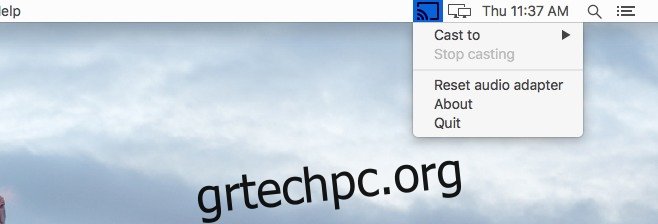
Η ροή είναι ωραία και ομαλή τόσο με το Soundcast όσο και με το Chromecast Audio Stream. Δεν υπάρχει καθυστέρηση για να μιλήσετε, αλλά δεν συνιστούμε να υπερφορτώνετε το δίκτυό σας όταν κάνετε ροή ήχου. Και οι δύο εφαρμογές θα μεταδίδουν οποιονδήποτε ήχο από τους επιτραπέζιους υπολογιστές σας, επομένως να είστε πολύ προσεκτικοί σχετικά με το τι παίζετε όταν κάνετε ροή ήχου στο Chromecast.

